Kaip pašalinti „Microsoft“ paskyrą iš „Windows 11“.
„Microsoft“ „Windows 11“ Herojus / / February 06, 2022

Paskutinį kartą atnaujinta

Jei nebenorite naudoti „Microsoft“ paskyros, galite pašalinti „Microsoft“ paskyrą iš „Windows 11“ ir pereiti prie vietinio vartotojo. Štai kaip.
Prisijungimas prie „Windows 11“ kompiuterio naudojant „Microsoft“ paskyrą turi keletą privalumų. Pavyzdžiui, „Microsoft“ paskyra leidžia sinchronizuoti failus ir profilio nustatymus tarp skirtingų kompiuterių.
Tai nereiškia, kad jie yra tobuli. Pasitikite „Microsoft“ daugybe duomenų ir, jei pageidaujate savo privatumo, galbūt norėsite vėl naudoti vietinę paskyrą. Jei leidžiate kam nors kitam naudotis jūsų kompiuteriu, perėjimas prie vietinės paskyros tikriausiai yra saugesnis pasirinkimas.
Kad ir kokia būtų priežastis, štai kaip galite pašalinti „Microsoft“ paskyrą iš „Windows 11“.
Kaip pašalinti „Microsoft“ paskyrą iš „Windows 11“.
„Microsoft“ paskyros yra susietos su jūsų kompiuteriu. Tačiau jei jums nereikia arba nenorite tokio susitarimo su „Microsoft“, galite pašalinti savo paskyrą.
Pastaba: Norėdami pašalinti „Microsoft“ paskyrą, pirmiausia turėsite sukurti vietinę vartotojo paskyrą su administratoriaus teisėmis.
Norėdami pašalinti „Microsoft“ paskyrą iš „Windows 11“, atlikite šiuos veiksmus:
- Paspauskite Pradėti ir pasirinkite Nustatymai iš meniu. Arba naudokite sparčiuosius klavišus „Windows“ klavišas + I norėdami tiesiogiai atidaryti nustatymus.

- Kitas žingsnis yra pridėti vietinę paskyrą su administratoriaus teisėmis. Atsidarius Nustatymai, spustelėkite Sąskaitos iš kairiojo skydelio ir tada Šeima ir kiti vartotojai iš dešinės.
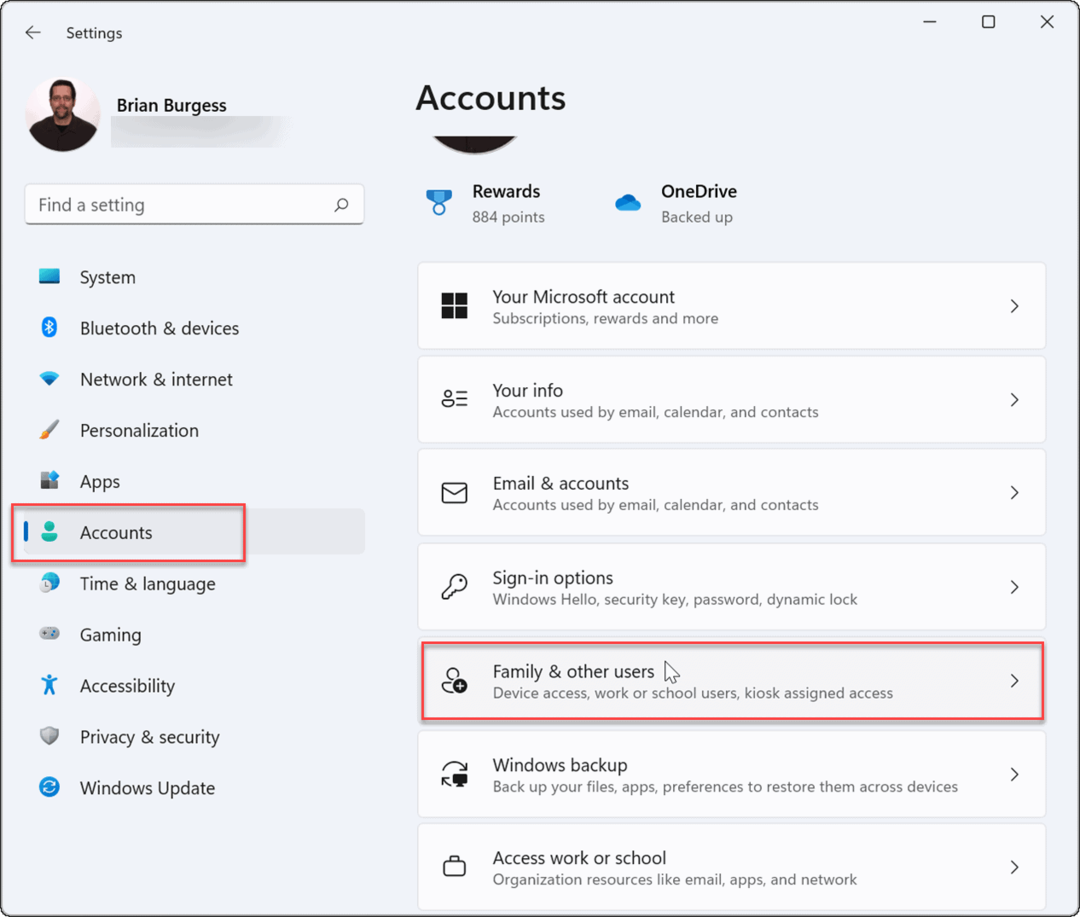
- Tada spustelėkite Pridėti paskyrą mygtuką po Kiti vartotojai skyrių, kad pridėtumėte kitą vartotoją.
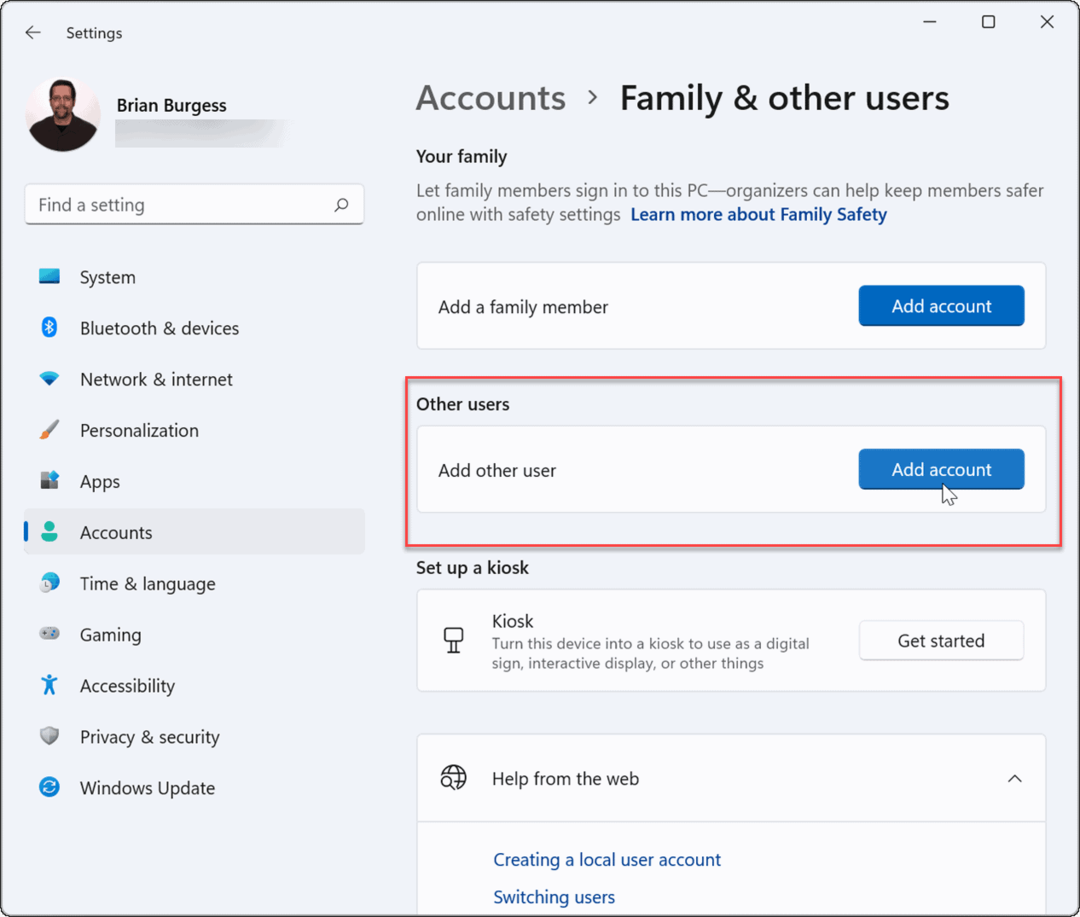
- Kai pasirodys „Microsoft“ prisijungimo ekranas, spustelėkite Neturiu šio asmens prisijungimo informacijos nuorodą ir spustelėkite Kitas.
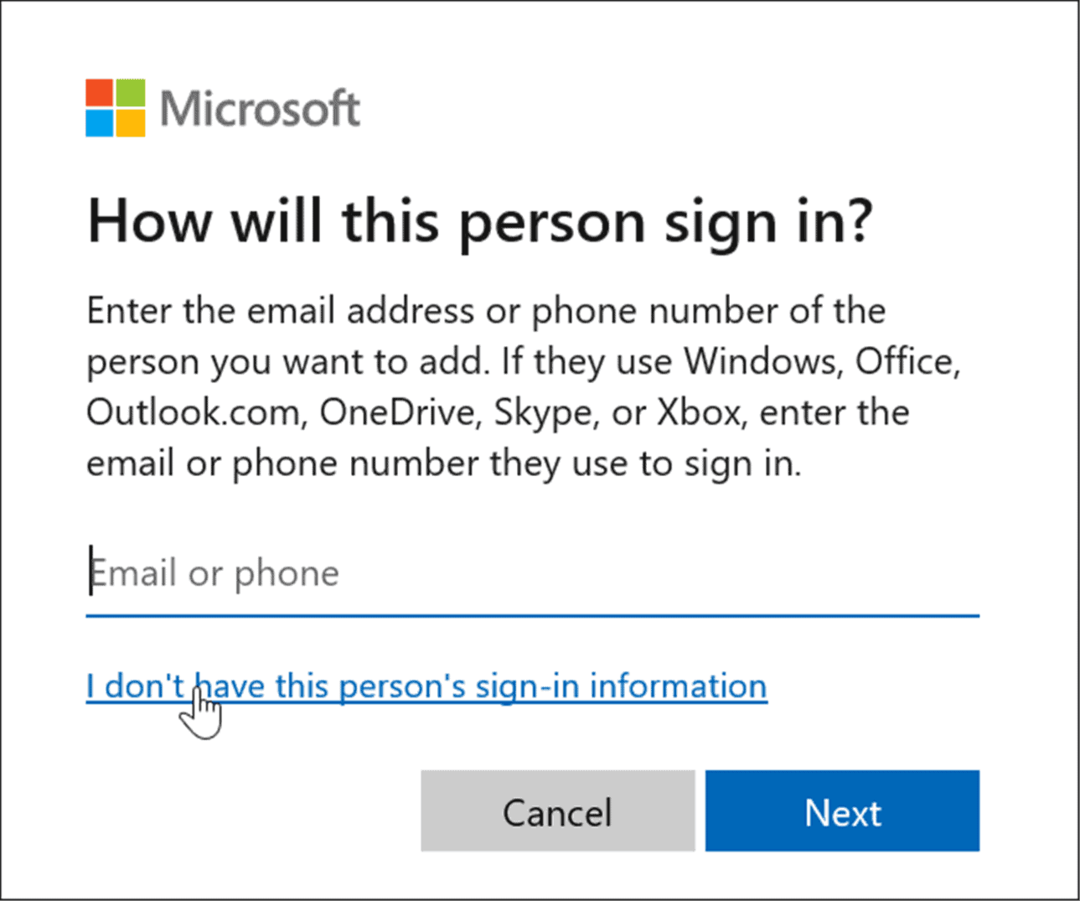
- Spustelėkite Pridėkite vartotoją be „Microsoft“ paskyros nuoroda kitame ekrane ir spustelėkite Kitas.
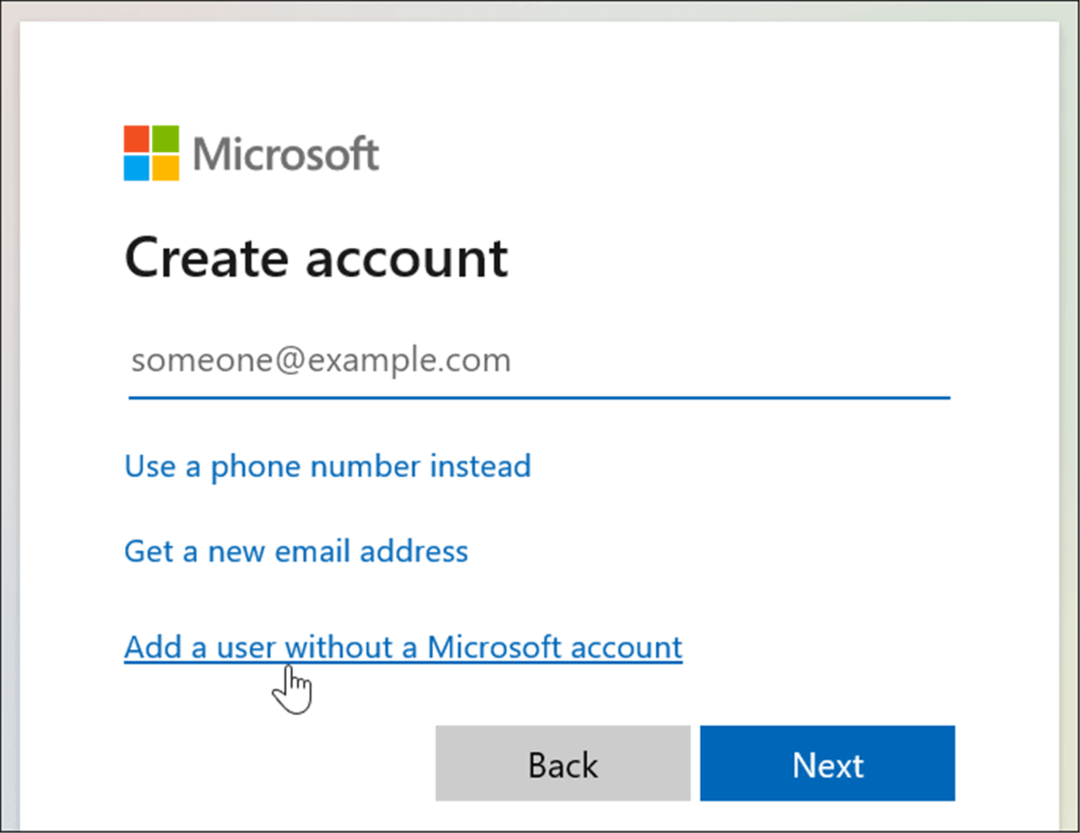
- Kai būsite paraginti, įveskite vartotojo vardą ir slaptažodį ir spustelėkite Kitas.
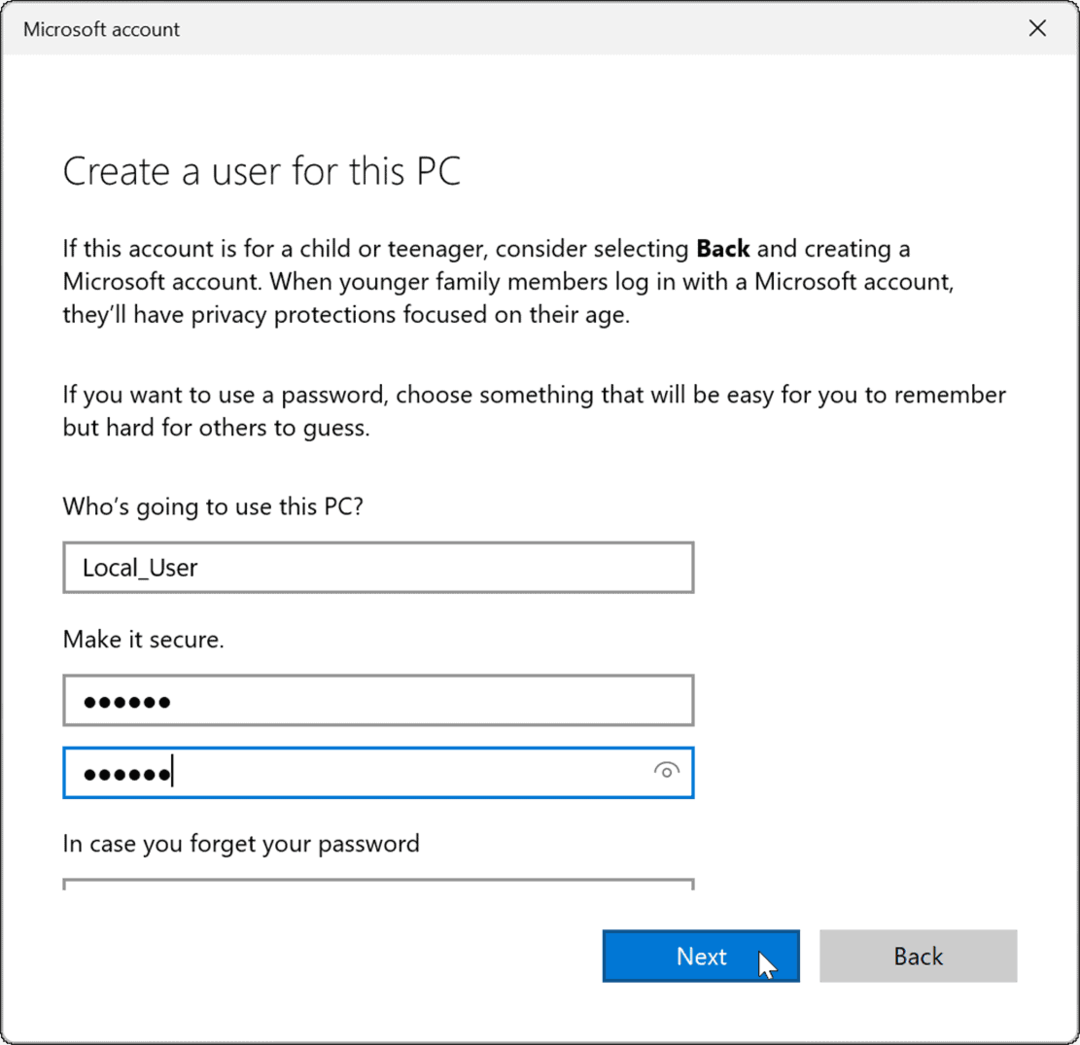
Kaip nustatyti vietinio vartotojo abonementą kaip administratorių sistemoje „Windows 11“.
Vietinės paskyros sukūrimas yra būtinas žingsnis norint pašalinti „Microsoft“ paskyrą iš „Windows 11“. Taip pat turėsite suteikti naujai vietinei vartotojo paskyrai administratoriaus teises, kad užtikrintumėte visišką ir neribotą prieigą prie savo kompiuterio.
Norėdami nustatyti vietinę vartotojo abonementą kaip administratorių sistemoje „Windows 11“, atlikite šiuos veiksmus:
- Eiti į Pradėti > Nustatymai > Paskyros, spustelėkite vietinį vartotoją, kurį sukūrėte, tada pasirinkite Pakeiskite paskyros tipą mygtuką.
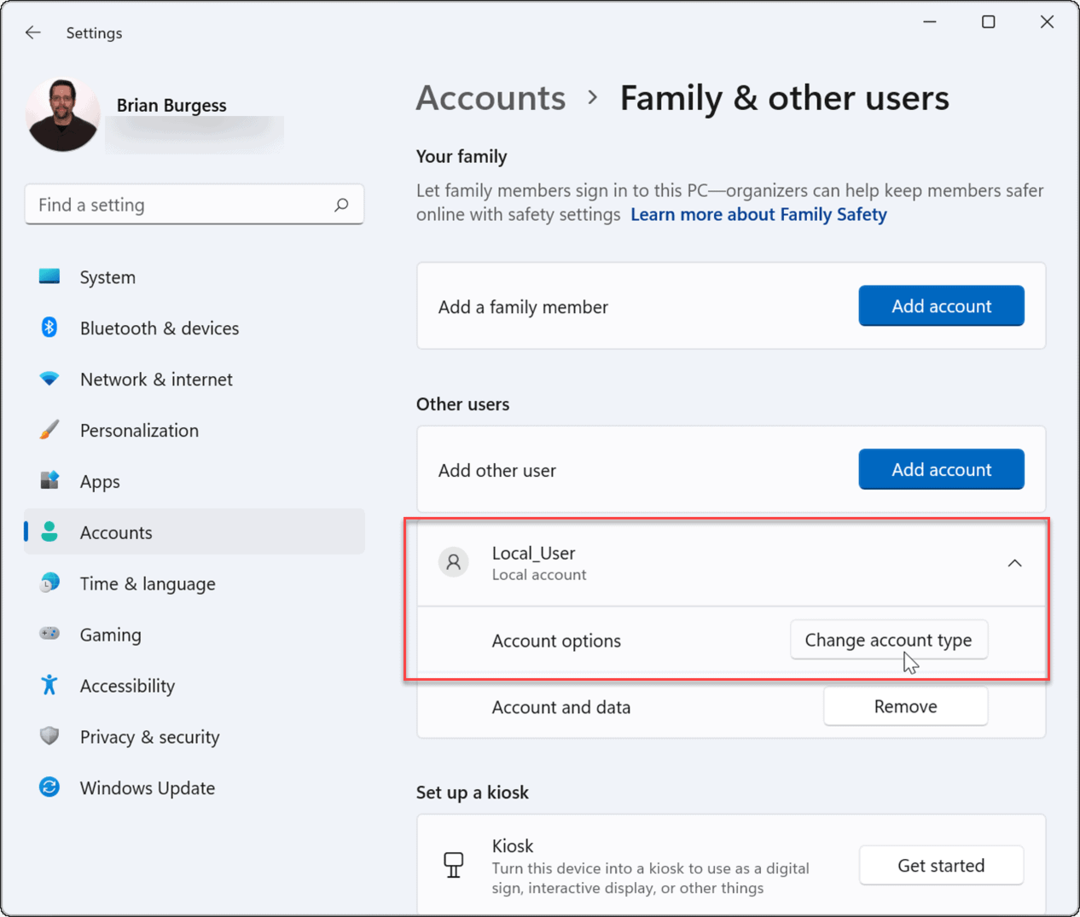
- Iš išskleidžiamojo meniu žemiau Paskyros tipas, pasirinkite Administratorius, tada spustelėkite Gerai.
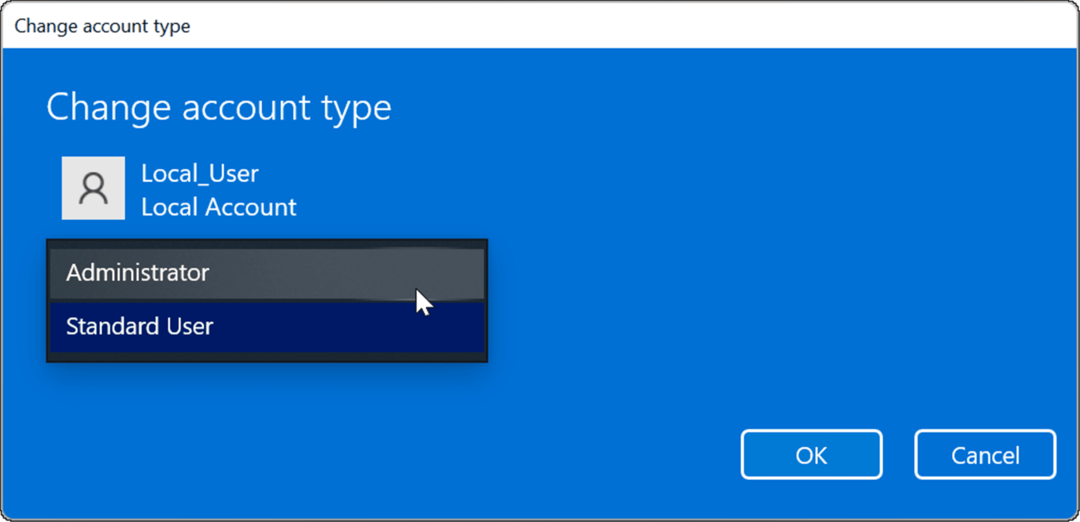
- Atsijunkite nuo „Microsoft“ paskyros ir vėl prisijunkite naudodami vietinio administratoriaus paskyrą.
Kaip ištrinti „Microsoft“ paskyrą „Windows 11“.
Dabar, kai turite vietinę paskyrą su administratoriaus prieiga, galite pašalinti „Microsoft“ paskyrą (-as). Tai pašalins paskyrą iš kompiuterio, bet vis tiek galėsite prisijungti prie jos kitur.
Norėdami ištrinti „Microsoft“ paskyrą iš „Windows 11“ įrenginio, atlikite šiuos veiksmus:
- Atviras Pradėti > Nustatymai > Paskyros ir spustelėkite Šeima ir kiti vartotojai.
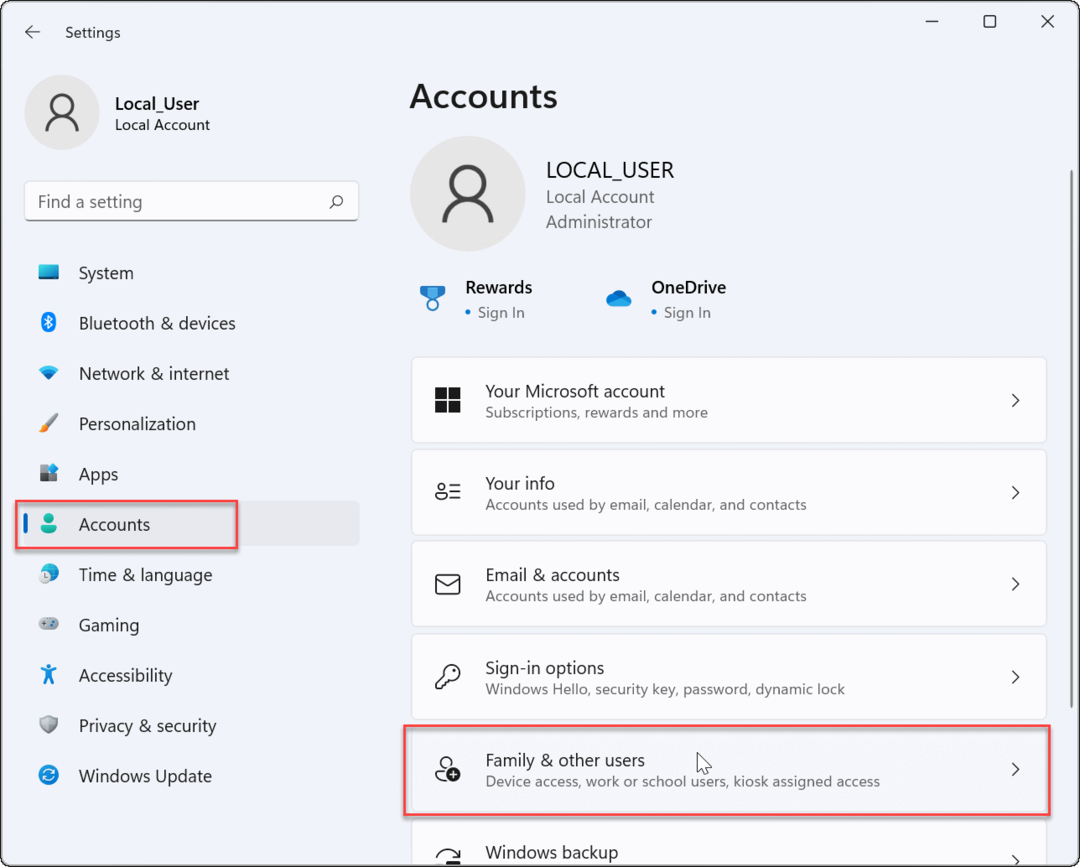
- Pagal Kiti vartotojai skyrių, pasirinkite „Microsoft“ paskyrą, kurios jums nebereikia, tada spustelėkite Pašalinti mygtuką.
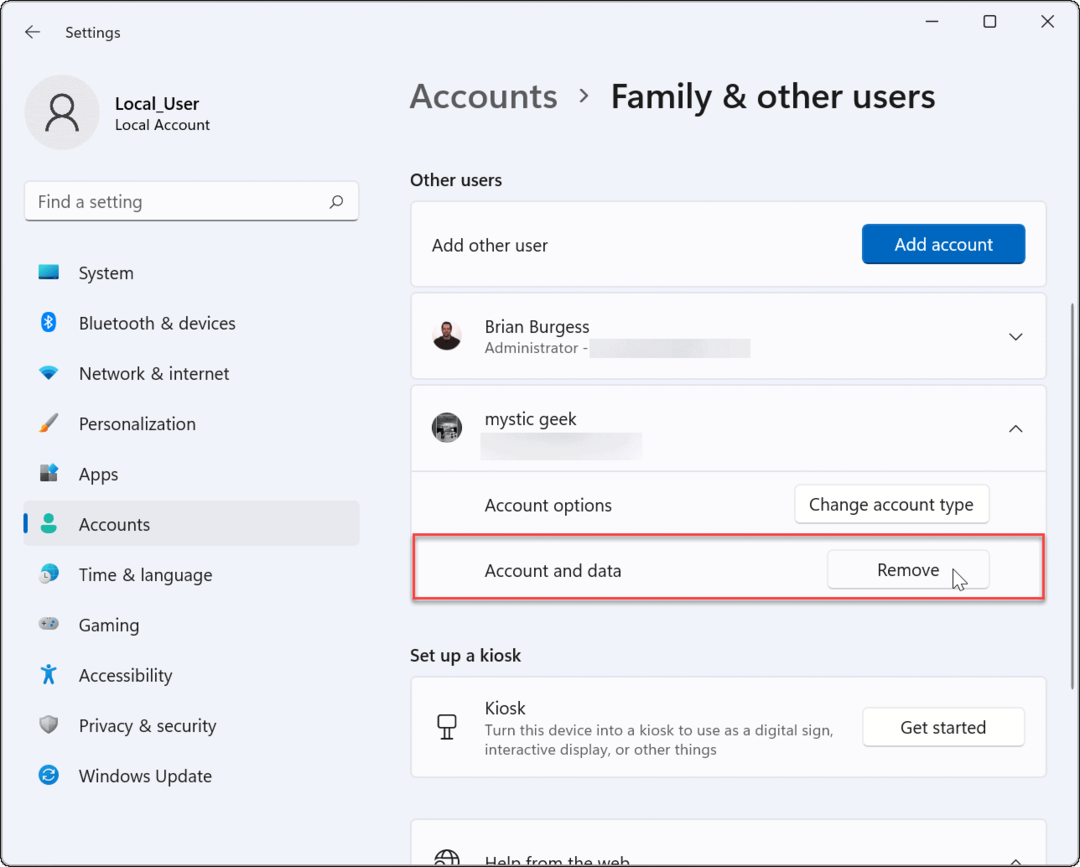
- Tada spustelėkite Ištrinkite paskyrą ir duomenis mygtuką, kai pasirodys patvirtinimo ekranas.
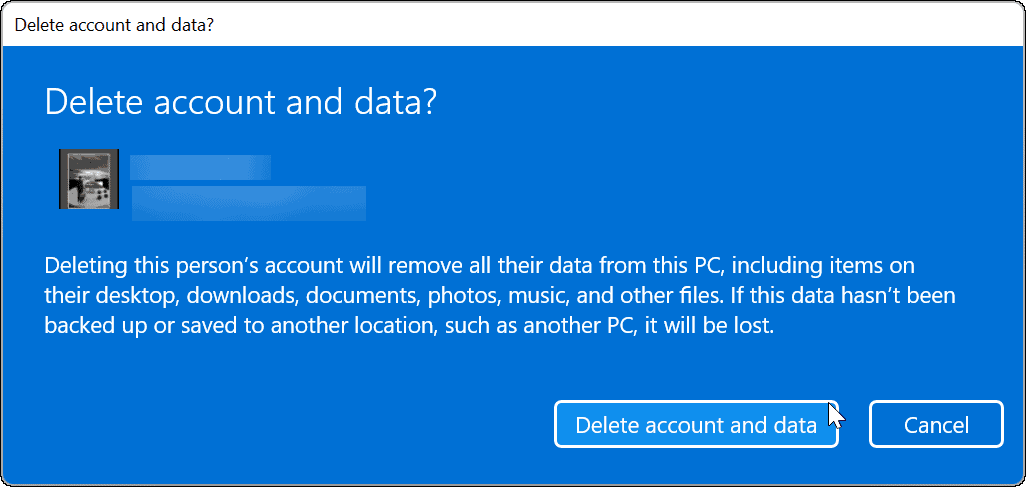
Patvirtinus ištrynimą, „Microsoft“ paskyra ir jos duomenys pašalinami ir nebebus rodomi prisijungimo ekrane. Jei dėl kokių nors priežasčių jums jo reikia, visada galite tai padaryti pridėti naują vartotoją sistemoje „Windows 11“..
Kaip ištrinti „Microsoft“ paskyrą naudojant valdymo skydelį
Vis tiek galite pašalinti „Microsoft“ paskyrą naudodami „Windows 11“ valdymo skydelį (kol valdymo skydas bus pasiekiamas). Tačiau naudojant šį metodą vis tiek turite būti prisijungę kaip vietinis vartotojas, turintis administratoriaus prieigą.
Norėdami pašalinti „Microsoft“ paskyrą naudodami valdymo skydelį, atlikite šiuos veiksmus:
- Spustelėkite Pradėti mygtuką arba paspauskite „Windows“ klavišas, tipas CPLir pasirinkite geriausią rezultatą.
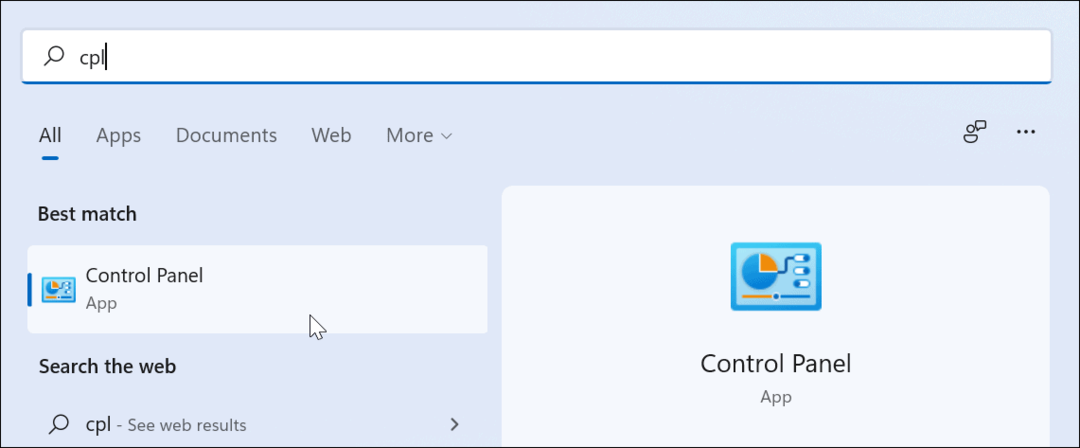
- Kai atsidarys Valdymo skydas, spustelėkite Vartotojų paskyros.
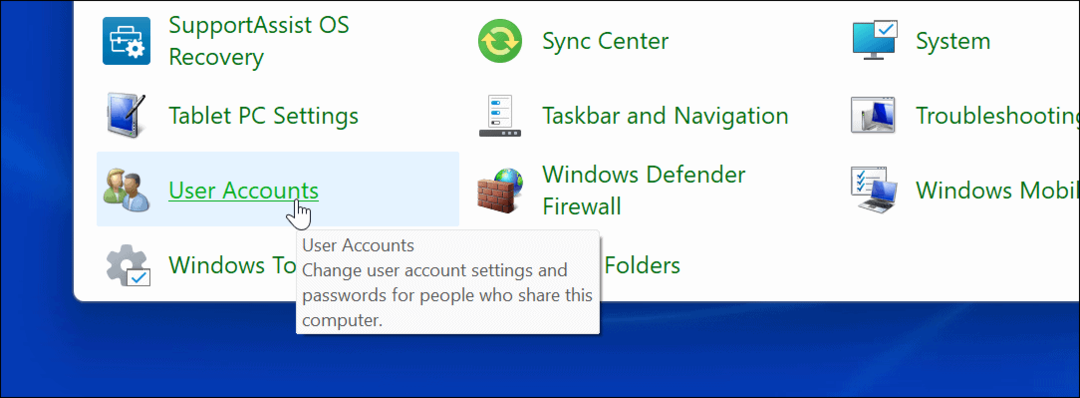
- Tada spustelėkite Tvarkyti kitą paskyrą variantas.
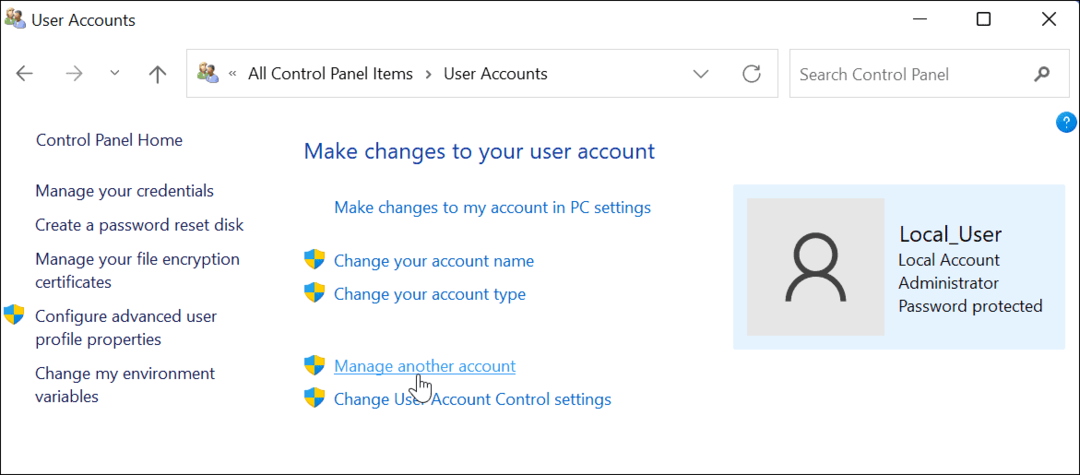
- Sąraše pasirinkite „Microsoft“ paskyrą, kurią norite ištrinti.
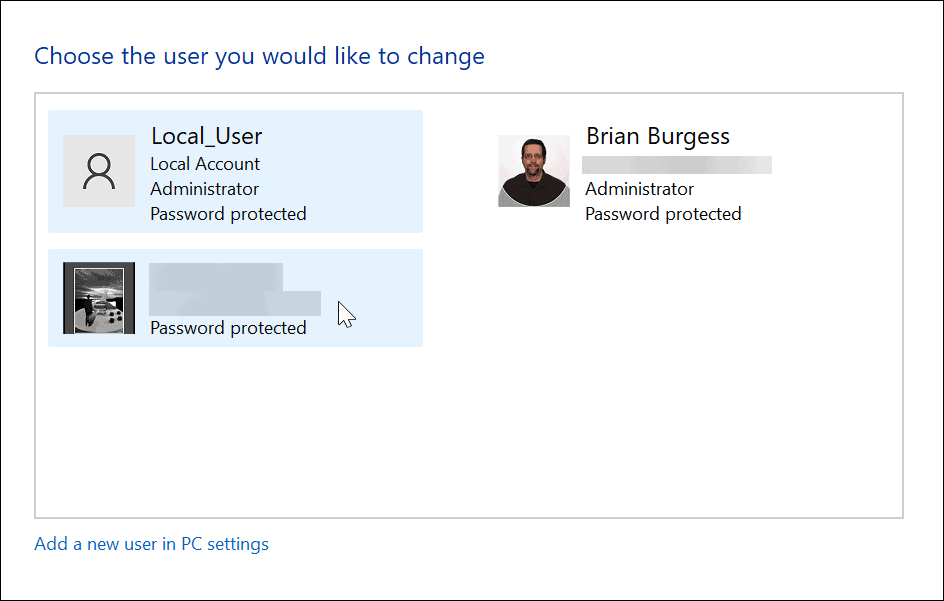
- Viduje konors Ištrinti paskyrą meniu spustelėkite Ištrinti failus mygtuką.
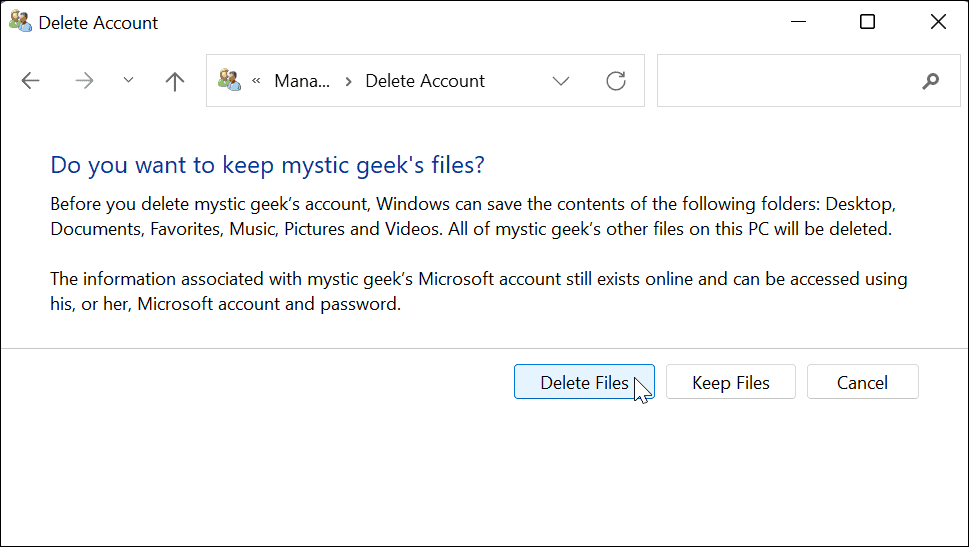
- Galiausiai spustelėkite Ištrinti paskyrą mygtuką, kad pašalintumėte paskyrą.
Tai ištrins ir pašalins „Microsoft“ paskyrą iš jūsų kompiuterio ir ji nebebus rodoma prisijungimo ekrane.
„Windows 11“ vartotojo abonementų paruošimas
Aukščiau atlikti veiksmai padės pašalinti „Microsoft“ paskyrą iš „Windows 11“ kompiuterio.
Jei jūsų namų ūkis užimtas arba esate tik dviese, pridėti kitą vartotojo abonementą sistemoje „Windows 11“. gali būti naudinga. Kiekvienas vartotojas turės savo profilį tinkinti savo Windows patirtį nepaveikdami kitų profilių.
Taip pat verta paminėti, kad galite pakeisti savo paskyros pavadinimą „Windows 11“. Be paskyros pavadinimo keitimo, taip pat galite pakeiskite paskyros paveikslėlį sistemoje „Windows 11“. Jei pavargote nuolat spustelėti Taip, kai keičiate sistemą, taip pat galite išjungti vartotojo abonemento valdymo raginimus „Windows 11“.
Kaip rasti „Windows 11“ produkto kodą
Jei jums reikia perkelti „Windows 11“ produkto kodą arba tiesiog jo reikia švariai įdiegti OS,...
Kaip išvalyti „Google Chrome“ talpyklą, slapukus ir naršymo istoriją
„Chrome“ puikiai išsaugo naršymo istoriją, talpyklą ir slapukus, kad optimizuotų naršyklės veikimą internete. Jos kaip...
Kainų suderinimas parduotuvėje: kaip gauti kainas internetu perkant parduotuvėje
Pirkimas parduotuvėje nereiškia, kad turite mokėti didesnę kainą. Dėl kainų atitikimo garantijų galite gauti nuolaidų internetu apsipirkdami...
Kaip padovanoti „Disney Plus“ prenumeratą su skaitmenine dovanų kortele
Jei jums patiko „Disney Plus“ ir norite juo pasidalinti su kitais, štai kaip nusipirkti „Disney+“ dovanų prenumeratą...



